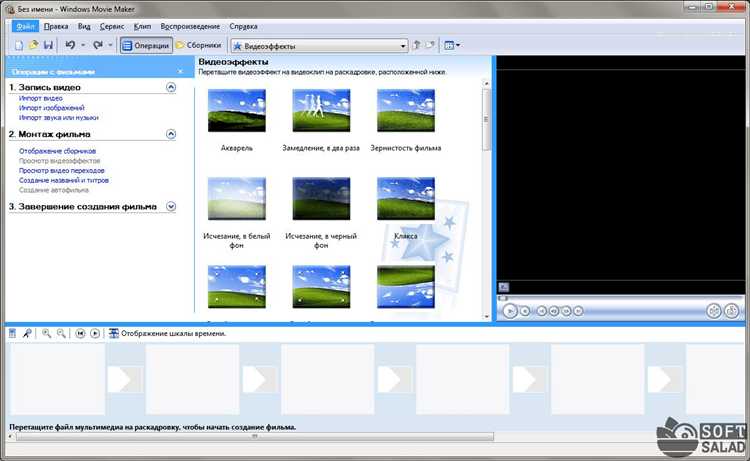
Windows Movie Maker – бесплатный видеоредактор от Microsoft, выпущенный в составе пакета Windows Essentials. Последняя официальная версия – 2012 (build 16.4.3528.0331). Microsoft прекратила поддержку и удаление загрузочных файлов в 2017 году, поэтому скачать программу с официального сайта невозможно. Однако доступ к установщику можно получить через архивные ресурсы или проверенные источники, такие как archive.org.
Важно: избегайте неофициальных сайтов, предлагающих «новые версии» или «обновлённый Movie Maker» – это могут быть вредоносные программы. Оригинальный установщик Windows Essentials 2012 весит около 130 МБ и содержит, помимо Movie Maker, компоненты OneDrive, Почту и Messenger. Во время установки можно выбрать только нужный модуль.
Для Windows 7 и 8 программа работает без проблем. На Windows 10 и 11 возможны ошибки запуска. В этом случае рекомендуется запуск от имени администратора и установка режима совместимости с Windows 7. Movie Maker не требует активации и не содержит рекламы, что отличает его от современных бесплатных видеоредакторов.
Перед установкой отключите антивирус, так как некоторые программы безопасности могут ошибочно распознавать установщик как угрозу. После установки рекомендуется сразу создать ярлык на рабочем столе и отключить автоматическое обновление Windows Essentials через планировщик задач, чтобы избежать конфликтов с системой.
Где найти официальные версии Windows Movie Maker
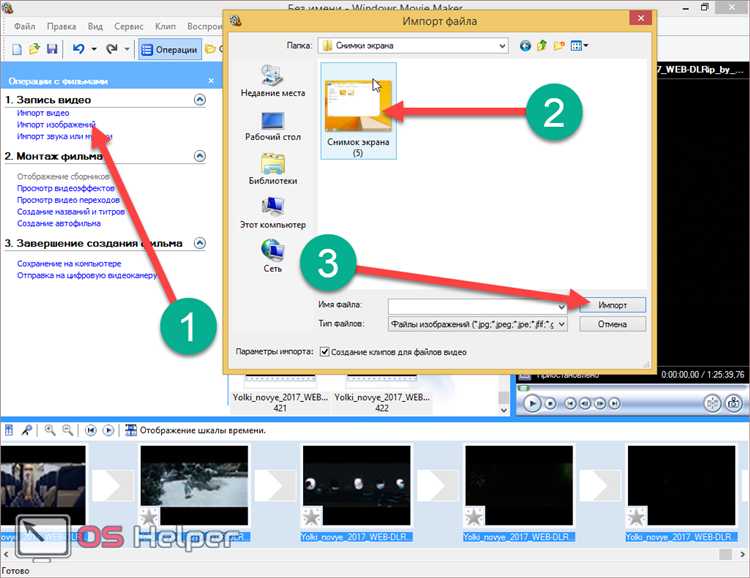
Windows Movie Maker входил в состав пакета Windows Essentials 2012, распространявшегося корпорацией Microsoft до 2017 года. После прекращения поддержки загрузка с официального сайта стала недоступна, но скачать оригинальный установщик всё ещё возможно через проверенные источники.
- Перейдите на сайт archive.org. В строке поиска введите Windows Essentials 2012. Среди результатов выберите вариант, содержащий установочный файл
wlsetup-all.exe. - Проверьте цифровую подпись файла. Она должна принадлежать Microsoft Corporation. Это гарантирует подлинность установщика.
- Убедитесь, что выбранная сборка поддерживает вашу операционную систему. Windows Movie Maker работает на Windows 7, 8 и 10, но установка может быть нестабильной на Windows 11.
- Не используйте сторонние сайты, предлагающие модифицированные версии. Они часто содержат вредоносное ПО или изменённые компоненты программы.
После загрузки запустите установщик, выберите ручную установку и отметьте только Windows Movie Maker, чтобы избежать установки ненужных компонентов.
Как отличить подлинный установочный файл от подделки
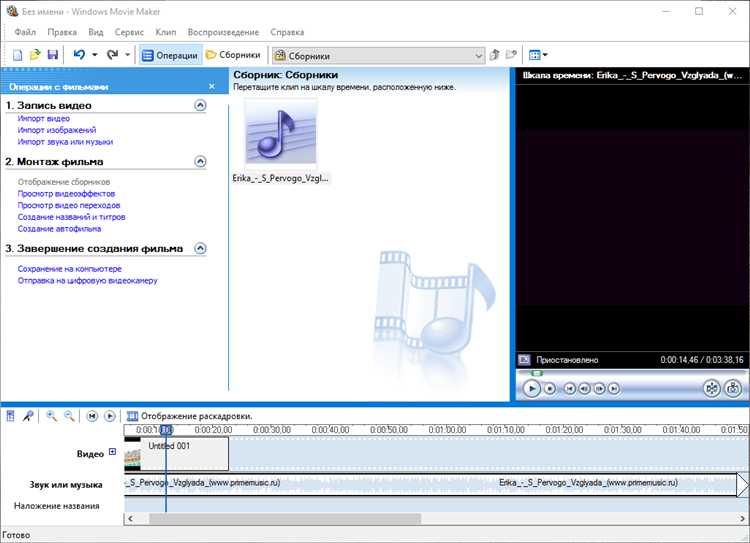
1. Проверяйте хеш-сумму файла. Официальный установщик Windows Movie Maker от Microsoft (последняя версия 2012 года) имеет SHA-1 хеш: 2E65F48918744A84B9B7792E1263C2F4F7BDEB0C. Скачав файл, используйте утилиту certutil или стороннюю программу для сравнения хеша. Несовпадение – признак подделки.
2. Изучайте цифровую подпись. Щёлкните правой кнопкой мыши по установщику → Свойства → вкладка Цифровые подписи. Подлинный файл подписан корпорацией Microsoft Corporation. Отсутствие подписи или наличие неизвестного издателя – сигнал опасности.
3. Проверяйте расширение и размер файла. Оригинальный установочный файл имеет расширение .exe и весит примерно 1.2 МБ. Поддельные файлы могут иметь подозрительно малый или чрезмерно большой размер, а также двойные расширения, например .exe.scr.
4. Используйте только проверенные источники. Единственный легальный источник – официальный сайт Microsoft или архивы, напрямую ссылающиеся на домен microsoft.com. Все прочие ресурсы – потенциальный источник вредоносного ПО.
5. Проверяйте имя файла. Подлинный установщик носит имя wlsetup-all.exe. Модификации вроде win_movie_installer.exe или moviemaker2023_setup.exe указывают на поддельное происхождение.
6. Анализируйте поведение после запуска. Подлинный файл запускает мастер установки без рекламы и сторонних предложений. Если инсталлятор предлагает установить дополнительные программы – это подделка.
Загрузка Windows Movie Maker через архивные ресурсы Microsoft
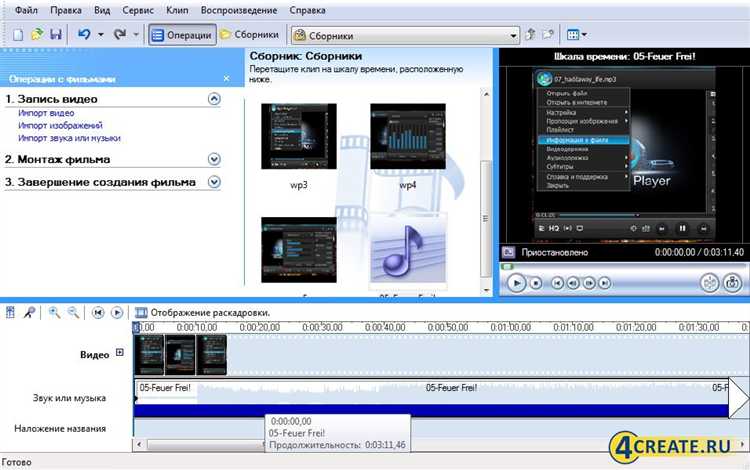
Официальная поддержка Windows Movie Maker прекращена, но Microsoft некоторое время хранила установочные файлы в архивных разделах сайта. Для доступа к ним необходимо использовать Internet Archive (Wayback Machine), поскольку оригинальные страницы уже недоступны напрямую.
Откройте сайт archive.org и введите в строку поиска следующий адрес: https://www.microsoft.com/en-us/download/details.aspx?id=34. Выберите сохранённую копию страницы за 2012–2016 годы, когда дистрибутив Windows Essentials 2012 был доступен для загрузки.
После перехода по архивной версии страницы найдите кнопку «Download» и скачайте файл wlsetup-all.exe – это полный офлайн-установщик пакета, включающего Windows Movie Maker. Размер файла составляет около 130 МБ.
Перед запуском установщика отключите интернет-соединение, чтобы исключить ошибки, связанные с попытками обращения к недоступным серверам Microsoft. При установке выберите «Выбрать программы для установки» и отметьте только «Фотоальбом и Кино студия» – именно так назывался Movie Maker в последней версии.
После завершения установки проверьте наличие ярлыка «Киностудия» в меню «Пуск». Программа совместима с Windows 7, 8 и 10. В Windows 11 возможны проблемы с совместимостью, рекомендована установка в режиме совместимости с Windows 7.
Как скачать Windows Movie Maker на Windows 10 и 11
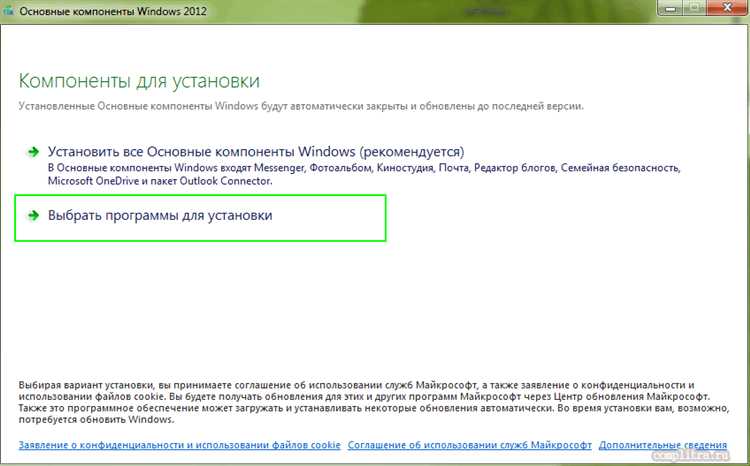
Официальная поддержка Windows Movie Maker завершилась в январе 2017 года, поэтому загрузка с сайта Microsoft невозможна. Надёжный способ – скачать установочный файл из проверенных источников, таких как архив Windows Essentials 2012.
Сначала перейдите на сайт archive.org и выполните поиск по запросу «Windows Essentials 2012». Найдите файл с расширением .exe, например, «wlsetup-all.exe». Скачайте его на компьютер.
Запустите файл от имени администратора. В появившемся окне выберите пункт «Выбрать программы для установки». Отметьте только «Photo Gallery and Movie Maker» и начните установку.
На Windows 10 и 11 программа работает стабильно, но возможны проблемы совместимости. Если установка не запускается, щёлкните правой кнопкой по файлу, откройте «Свойства», перейдите на вкладку «Совместимость» и установите режим для Windows 7.
После установки проверьте запуск через меню «Пуск» – программа появится под названием «Movie Maker» или «Фотогалерея и Киносоздатель». Создайте ярлык на рабочем столе для быстрого доступа.
Не используйте сторонние сайты с агрессивной рекламой и нестандартными установщиками – это риск заражения системы вредоносным ПО.
Настройки безопасности при скачивании установочного файла
Перед загрузкой Windows Movie Maker необходимо отключить автоматическое открытие загруженных файлов в браузере. В Google Chrome это делается через меню Настройки → Безопасность и конфиденциальность → Безопасность, где следует установить уровень защиты как «Улучшенная защита». В Mozilla Firefox откройте Настройки → Конфиденциальность и защита и активируйте параметр «Блокировать опасные и обманные загрузки».
Убедитесь, что в системе активна встроенная защита Windows Defender. Перейдите в Параметры → Обновление и безопасность → Безопасность Windows, затем откройте раздел «Управление защитой от вирусов и угроз» и проверьте, что включена опция «Проверка файлов при загрузке».
Избегайте загрузки с доменов, содержащих в адресе случайные наборы символов, дефисы, поддоменные комбинации вроде “win-movie-mkr-download123.com”. Убедитесь, что сайт использует HTTPS и имеет корректный SSL-сертификат. Это можно проверить, кликнув на значок замка в адресной строке браузера и выбрав «Сведения о сертификате».
Перед запуском установочного файла проверьте его цифровую подпись. Кликните по файлу правой кнопкой, выберите Свойства → Цифровые подписи и убедитесь, что издатель указан как Microsoft Corporation или другая проверенная организация. Отсутствие подписи или недоверенный издатель – причина немедленно удалить файл.
Дополнительно рекомендуется загрузить установщик на отдельный логический диск, не содержащий системных файлов, и использовать для проверки антивирус с поддержкой облачного анализа, например, Kaspersky, ESET или Bitdefender, с активированной функцией «Анализ поведения приложений».
Проверка установщика Windows Movie Maker на вирусы
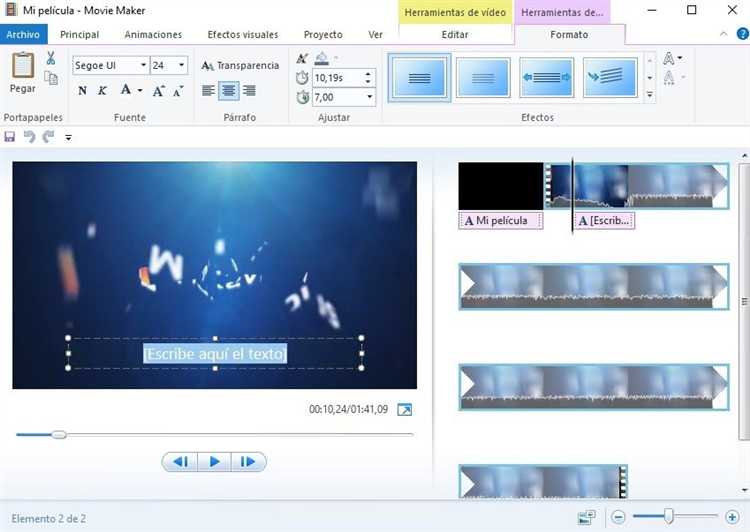
Перед запуском установщика Windows Movie Maker необходимо тщательно проверить файл на вредоносное ПО. Для этого рекомендуется использовать сразу несколько антивирусных решений с актуальными базами. Среди надежных сервисов – VirusTotal, который анализирует файл с помощью более 70 антивирусных движков.
Загрузите установочный файл на VirusTotal через официальный сайт https://www.virustotal.com. Если более 5 из проверяющих движков выявляют угрозу, запускать файл нельзя. Обратите внимание на типы обнаруженных угроз: трояны, кейлоггеры, рекламное ПО.
На локальном компьютере используйте антивирус с включенным режимом «глубокого сканирования» и эвристического анализа. Рекомендуется дополнительно проверить установщик с помощью программ Malwarebytes или Kaspersky Rescue Disk, которые способны выявить скрытые угрозы.
Если проверка выявила подозрительные элементы, удалите файл и скачайте установщик только с официального сайта Microsoft или доверенных ресурсов с положительными отзывами. Никогда не запускайте установщики, полученные с сомнительных источников или через торренты.
Регулярно обновляйте антивирусные базы и проверяйте файлы повторно перед установкой, особенно если прошло более месяца с момента загрузки.
Что делать, если загрузка или установка не начинается
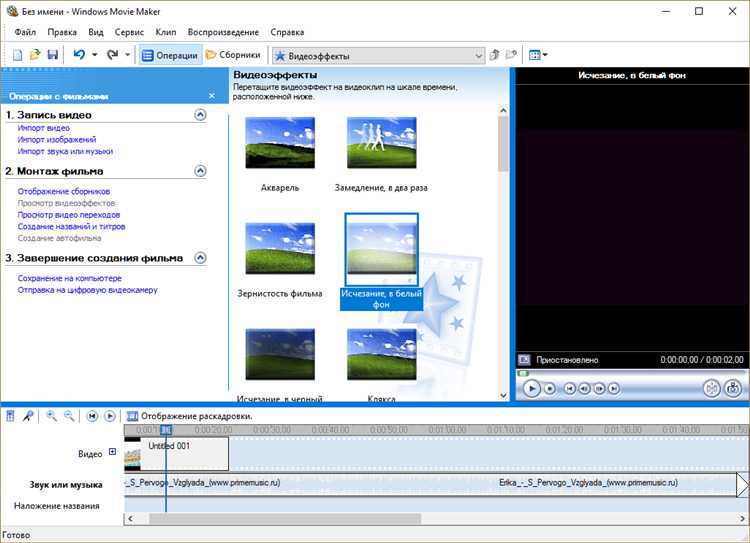
Если процесс загрузки или установки Windows Movie Maker не запускается, выполните следующие шаги:
- Проверьте стабильность интернет-соединения. Используйте проводное подключение или перезагрузите роутер для устранения проблем с сетью.
- Отключите антивирус и брандмауэр на время загрузки и установки, так как они могут блокировать запуск инсталлятора.
- Убедитесь, что на диске достаточно свободного места (рекомендуется минимум 1 ГБ) для загрузки и установки программы.
- Запустите установочный файл от имени администратора: нажмите правой кнопкой мыши и выберите «Запуск от имени администратора».
- Очистите временные файлы Windows. Для этого нажмите Win + R, введите %temp% и удалите все содержимое папки.
- Проверьте системные требования: Windows Movie Maker совместим с Windows 7, 8 и 10. На более новых версиях могут возникать ошибки.
- Если загрузка происходит через браузер, попробуйте сменить браузер или очистить кэш и куки текущего.
- Перезапустите компьютер и повторите попытку загрузки и установки.
Если ни один из шагов не помог, загрузите установочный файл с официального сайта Microsoft или проверенного источника, чтобы исключить поврежденный или заражённый файл.
Вопрос-ответ:
Где можно найти официальный установочный файл Windows Movie Maker для скачивания?
Windows Movie Maker больше не поддерживается Microsoft и не доступен для скачивания с официального сайта. Однако можно найти проверенные архивы и сторонние сайты, которые предлагают установочные файлы, но следует быть внимательным и загружать программы только с надежных ресурсов, чтобы избежать вредоносного ПО.
Какие шаги нужно выполнить, чтобы установить Windows Movie Maker на компьютер с Windows 10?
Сначала необходимо скачать установочный файл программы с проверенного источника. После загрузки откройте файл и следуйте инструкциям установщика. Обычно процесс включает выбор папки для установки и согласие с условиями. После завершения установки рекомендуется перезагрузить компьютер, чтобы все компоненты корректно заработали.
Можно ли использовать Windows Movie Maker на современных версиях Windows без проблем?
Windows Movie Maker изначально предназначался для более старых версий Windows, таких как Windows 7 и Vista. На новых системах, например Windows 10 или 11, приложение может работать нестабильно или вовсе не запускаться без дополнительной настройки. Иногда помогает запуск в режиме совместимости с предыдущими версиями ОС.
Какие альтернативы есть у Windows Movie Maker, если его сложно найти или установить?
Существует множество программ для видеомонтажа, которые могут заменить Windows Movie Maker. Например, бесплатные редакторы, такие как Shotcut, OpenShot и DaVinci Resolve, предоставляют широкий набор функций для создания и редактирования видео. Они регулярно обновляются и поддерживаются, что гарантирует стабильную работу на современных компьютерах.






